Với thời buổi công nghệ như bây giờ để sử hữu cho riêng mình một chiếc máy tính thực sự không quá khó khăn.
Bạn đang xem: Kinh nghiệm mua máy tính cũ
Chỉ tầm 4-5 triệu đồng là bạn đã có một em Laptop tương đối rồi. Nhưng làm thế nào để bạn không bị lừa và để mua được một chiếc máy tính tốt nhất với tầm tiền đó của bạn ?
OK ! Bài viết này pgdngochoi.edu.vn

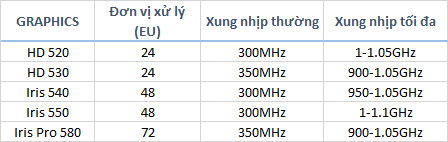
III. Kinh nghiệm để mua máy tính cũ
1/ Đầu tiên cũng là test vấn đề bề ngoài của Laptop như hướng dẫn test Laptop mới ở trên.
2/ Nếu bạn chọn được một chiếc máy tính còn Tem của nhà sản xuất thì rất tốt nhưng nếu bị mất team của nhà sản xuất thì cũng không sao bởi Laptop cũ mà.
Họ có thể đã bug ra để vệ sinh, việc bug máy với việc sửa chữa máy là hoàn toàn khác nhau nhé. Bung máy là chỉ có thao tác vệ sinh như lau RAM, thay ổ cứng (HDD), còn sửa máy là có thể đã sửa chữa mainboard ví dụ như hấp chip vga, đóng tụ…
Nhưng khi đi mau máy bạn không thể tháo máy ra để kiểm tra các vấn đề này được nên cần phải có các kinh nghiệm test máy khác như sau.
3/ Test Pin của Laptop: Bạn sử không sử dụng sạc mà dùng Pin của Laptop đó xem sử dụng được bao lâu. Bạn không cần phải ngồi đó mà test cho đến khi hết pin mà hãy ước lượng, tính toán xem khoảng 10 phút hết khoảng bao nhiêu phần trăm (%) Pin.
Một phần mềm nhỏ sẽ giúp bạn tính toán khá chính xác đó là Battery Monitor. Bạn có thể copy vào USB từ ở nhà sau đó mang ra test khá tiện lợi.
4/ Test Loa: Bật thử một bài nhạc xem âm thanh phát ra có bị dè hay giật không.
5/ Kiểm tra màn hình: Bạn nhìn xem có trên màn hình có điểm chết hay vết rạn nứt nào không, và bạn để ý xem lớp nhựa bo quanh màn hình có bị bong ra quá nhiều không?
Nếu bị bong nhiều quá thì có khả năng là máy tính đó đã bị thay màn hình hoặc tháo ra để sửa rồi.
Một bài viết về kiểm tra màn hình mà bạn cần phải đọc: Cách kiểm tra lỗi màn hình và test các điểm chết trên màn hình Laptop
Bạn hãy mở máy lên và di chuyển mọi góc nhìn, nhìn từ mọi hướng để kiểm tra góc độ hiển thị của màn hình như thế nào.
Có thể bạn chưa biết, chất lượng màn hình Laptop ngoài độ phân giải, độ sáng và khả năng hiển thị màu sắc ra thì góc nhìn cũng cực kỳ quan trọng đấy nhé.
Có nhiều dòng máy có góc chiếu màn hình dưới 140%, khi đó bạn khó có thể nhìn rõ nội dung đang chiếu trên màn hình ở các góc độ lớn hơn.
Còn ngược lại, nhiều dòng máy có góc chiếu gần như 180%, điều này sẽ cho phép bạn tha hồ xem phim, giải trí và làm việc khi nhìn màn hình ở các góc độ thoải mái nhất có thể.
6/ Test bàn phím và chuột cảm ứng (nếu là Laptop)
Đối với bàn phím thì bạn có thể mở trình soạn thảo Word, Notepad… ra để gõ thử tất cả các phím xem có hoạt động nhạy không hoặc để kiểm tra chính xác nhất thì bạn có thể sử dụng phần mềm test bàn phím chuyên nghiệp Keyboard Test.
Xem thêm: Download Windows Tubemate 3, Download Tubemate Downloader V3
Đối với chuột cảm ứng thì bạn thử dê chuột qua lại, nháy đúp vào file hoặc link xem có bị dính hoặc bị nhảy chuột lung tung không? Và nhấn thử chuột trái và chuột phải xem có bị kẹt hay vấn đề gì không nhé.
Theo kinh nghiệm của mình thì một số máy khi cắm sạc vào thì xảy ra hiện tượng nhảy chuột, nguyên nhân dẫn đến lỗi này có thể là do Adapter không chuẩn.
Chính vì thế, khi bị hiện tượng này thì bạn hãy bảo người bán đổi adapter đổi cho cục adapter khác để test thử nhé.
7/ Test thử Webcam: Nếu như máy tính có sẵn trình xem webcam thì bạn hãy mở ra để xem, trên Windows 8 trở lên thì có sẵn rồi. Còn đối với máy tính đang sử dụng hệ điều hành Windows 7 thì bạn có thể vào trang web webcamtoy.com để test webcam online nhé.
8/ Kiểm tra các cổng như USB – Cardreader – Cổng cắm tai Phone – cổng kết nối Internet.
Kiểm tra xem các cổng kết nối ngoại vi này xem nó có hoạt động ổn định không nhé, bằng cách thử cắm các thiết bị tương ứng vào. Đặc biệt là cổng USB bạn nên test hết các cổng để có được kết quả chính xác nhất.
9/ Kiểm tra ổ đĩa (CD /DVD): Về phần đĩa CD này thì cũng hên xui ^^! Các bạn thử bỏ một đĩa vào chạy thử nhé. Nếu cẩn thận thì bạn thử cả đĩa CD và đĩa DVD nhé, nhiều khi ổ đĩa quang rẻ tiền thì chỉ đọc được đĩa CD mà thôi.
10/ Kiểm tra ổ cứng: Bạn có thể sử dụng USB BOOT để vào test xem ổ cứng có bị lỗi hay Bad sector không, hoặc bạn có thể sử dụng phần mềm miễn phí CrystalDiskinfo để test nhé.
11/ Kiểm tra WiFi: Bạn hãy truy cập vào Windows và kết nối vào một mạng Wifi nào đó xem card mạng của máy tính đó có vấn đề gì không nhé.
12/ Kiểm tra cấu hình máy tính: Bước khá quan trọng, bạn nên xem kỹ cấu hình có giống như họ giao bán không. Bạn có thể sử dụng phần mềm CPU Z để kiểm tra chính xác cấu hình máy tính.
13/ Kiểm tra xem thời gian khởi động máy tính có lâu không?
Đây là một trong những bước khá là quan trọng mà nhiều người hay bỏ qua khi mua máy tính cũ. Thời gian khởi động của máy cho ta thấy được khả năng truy xuất ổ cứng của Laptop như thế nào, từ đó có thể đánh giá được chất lượng ổ cứng.
Thông thường, đối với Laptop sử dụng chip i3, i5 sử dụng hệ điều hành Windows 7 hoặc Windows 10, chạy ổ cứng HDD thì thời gian khởi động rơi vào khoảng 20 – 25s.
=> Nói tóm lại là bạn hãy chọn cho mình một địa chỉ mua Laptop thật uy tín và test kỹ càng trước khi quyết định rước em nó về. Đừng ham rẻ quá mà rước họa vào thân, tiền mất tật mang nhé…
IV. Kết Luận
Trên đây là những kinh nghiệm mua máy tính Laptop hoặc là PC mà bạn cần nắm được trước khi quyết định mua một chiếc máy tính dù là mới hay cũ.
Đồ điện tử mà, cũng hên xui nhiều lắm nhiều khi bạn test ở đó rất ngon nhưng về đến nhà lại gặp những trục trặc nhỏ nên tốt nhất là nếu mua máy tính cũ thì nên mua tận nhà, tận cửa hàng chứ đừng mua qua mạng để rồi mất tiền oan nhé.









